Speedport Entry 2i
- DSL digitális elosztó (xDSL modem + router egyben)
- Wi-Fi képes, 2,4 Ghz-es b/g/n szabvány támogatással
- 4db 100Mbit-es LAN port
- PPPOE Passthrough/Bridge mód támogatás (Hálózati híd, képes átadni a PPPOE bejelentkezést a mögé kötött routernek)
Mi van a dobozban?
- Speedport Entry 2i digitális elosztó
- hálózati adapter
- ethernet kábel (RJ45)
- telefonkábel (RJ11)
- felhasználói útmutató

Útmutatók lépésről lépésre
Első használat
Összeszerelés lépései (5 lépés)
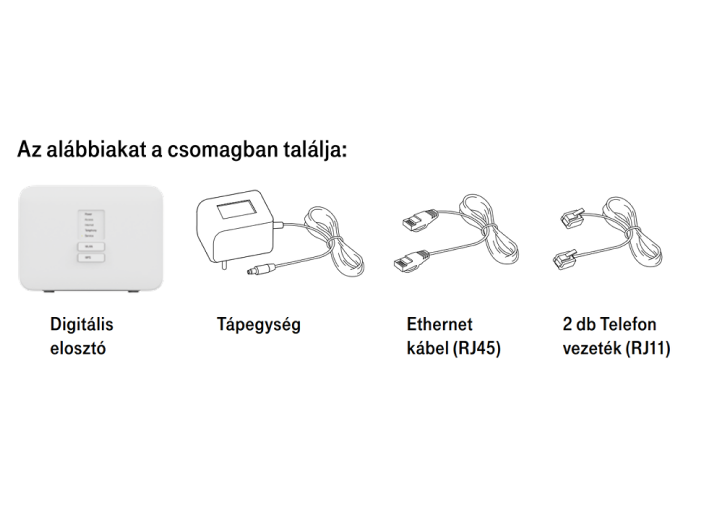
1. lépés
Vedd ki a készüléket a dobozából
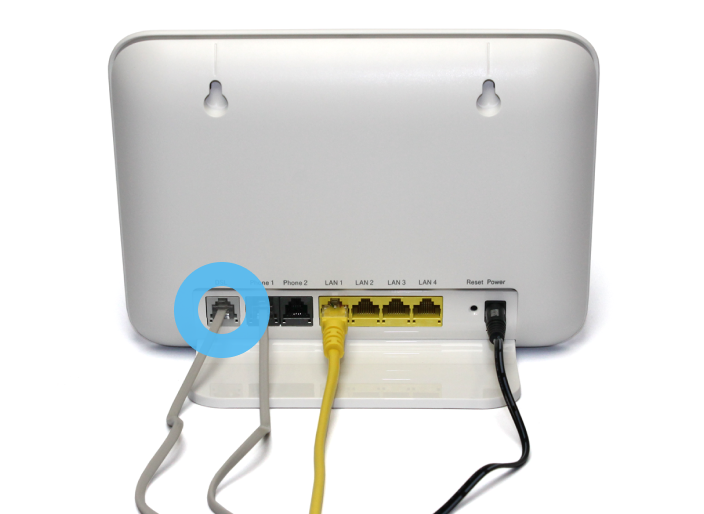
2. lépés
Csatlakoztasd a fali aljzatból, a bejövő RJ11-es rézkábelt (telefonkábel) a készülék hátuljába.
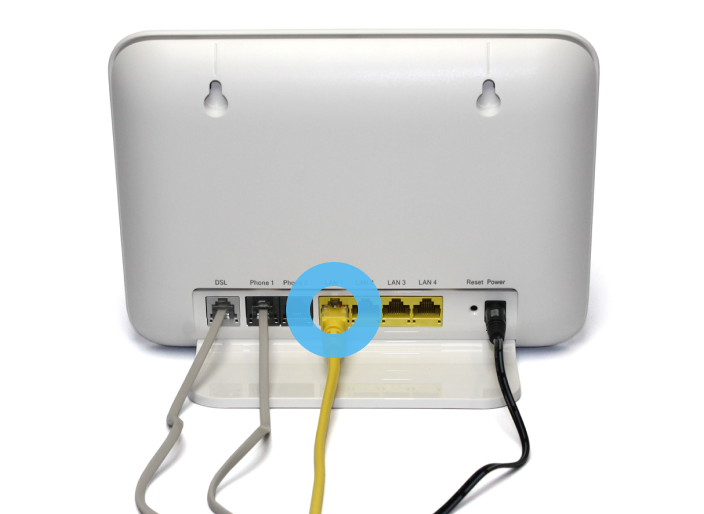
3. lépés
Csatlakoztasd a LAN kábelt a készülék hátoldalán lévő egyik sárga portba.

4. lépés
Csatlakoztasd a LAN kábel másik végét a számítógépedbe, laptopodba vagy a beltéri egységbe (set top box-ba).
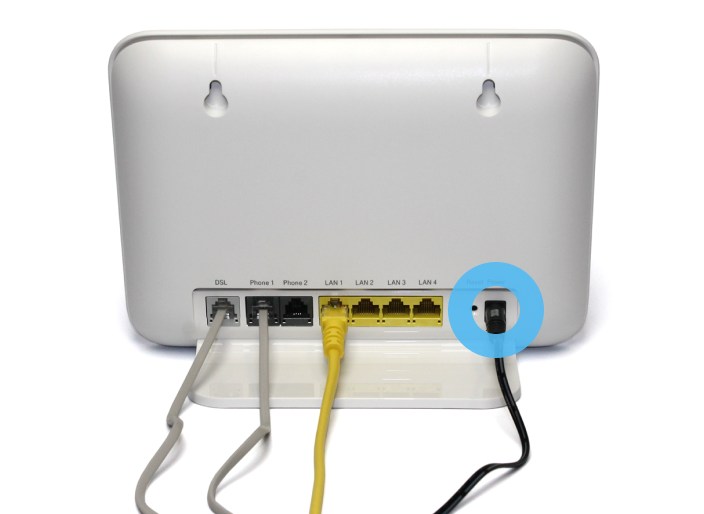
5. lépés
Csatlakoztasd a hálózati adaptert a készülék hátulján található csatlakozóba (power port) majd a dugd be a konnektorba.
Konfigurációs felület elérése (5 lépés)
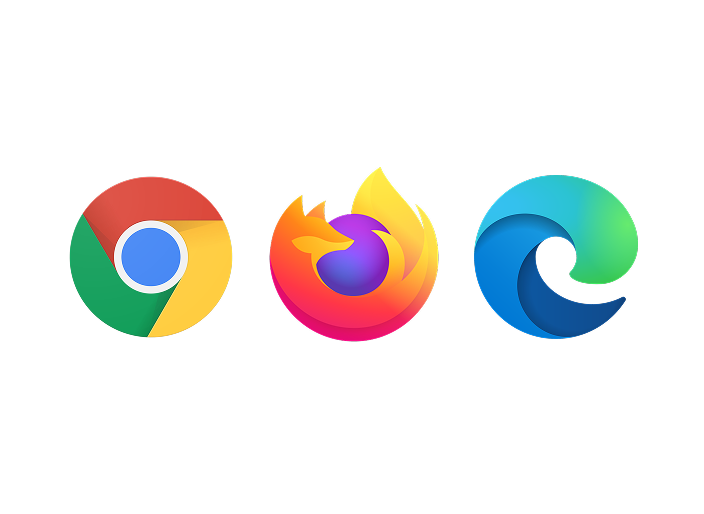
1. lépés
Indítsd el a böngészőt (pl. Chrome, Firefox, Edge) a számítógépeden.
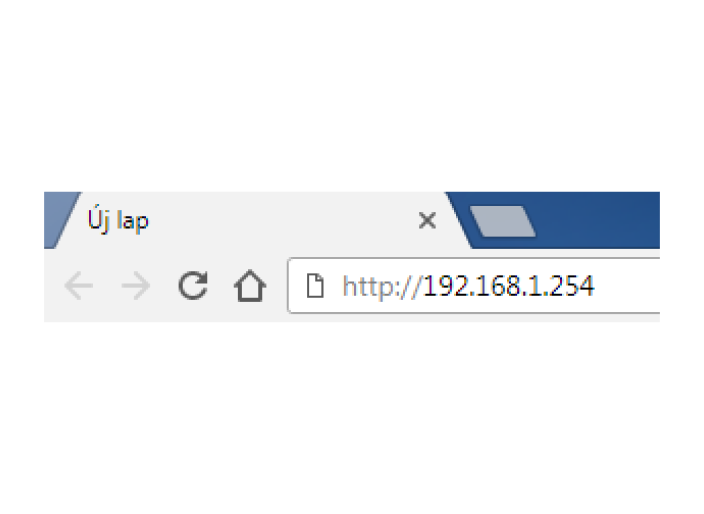
2. lépés
A címsorba gépeld be a 192.168.1.254 IP-címet, majd nyomd meg az Enter billentyűt.
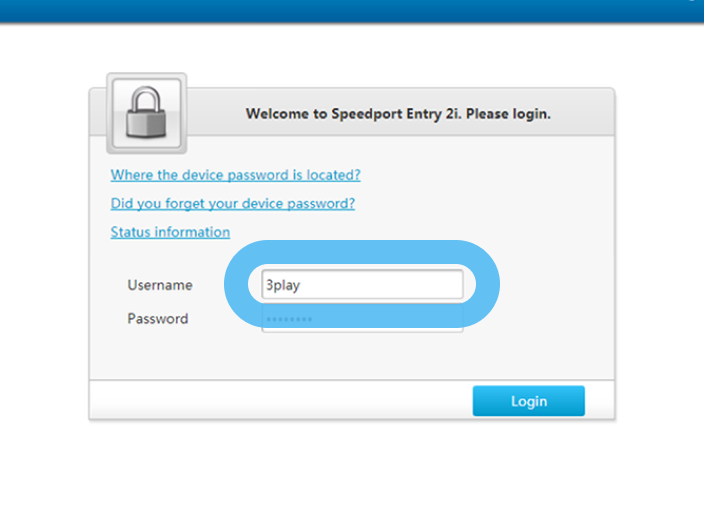
3. lépés
A megjelenő oldalon írd be a „User name” mezőbe a „3play” felhasználónevet.
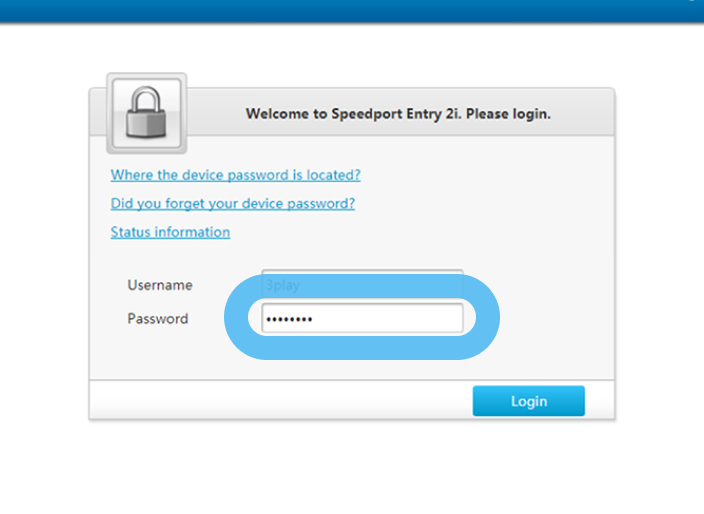
4. lépés
A készülék alján lévő címkén találod a „Password” mezőbe beírható jelszót (Device Password). A jelszó beírása után nyomd meg a „Log in” gombot.
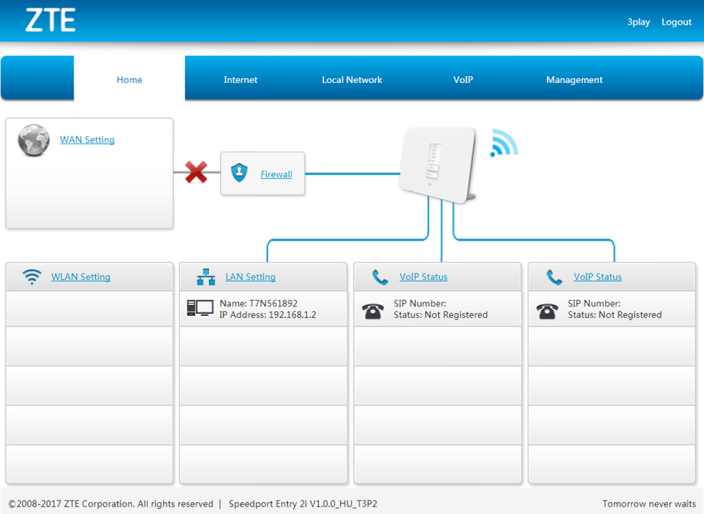
5. lépés
Sikeres belépés esetén ez az oldal jelenik meg.
Kapcsolódás az internethez (4 lépés)
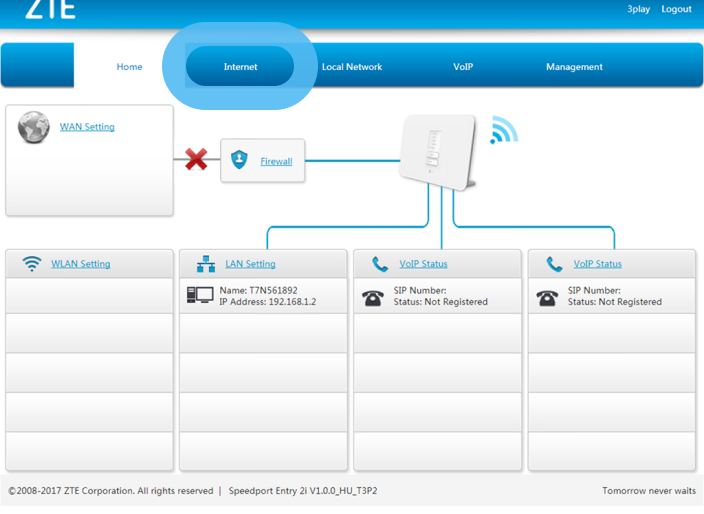
1. lépés
Belépés után a felső menüsorból válaszd ki az „Internet” menüpontot.
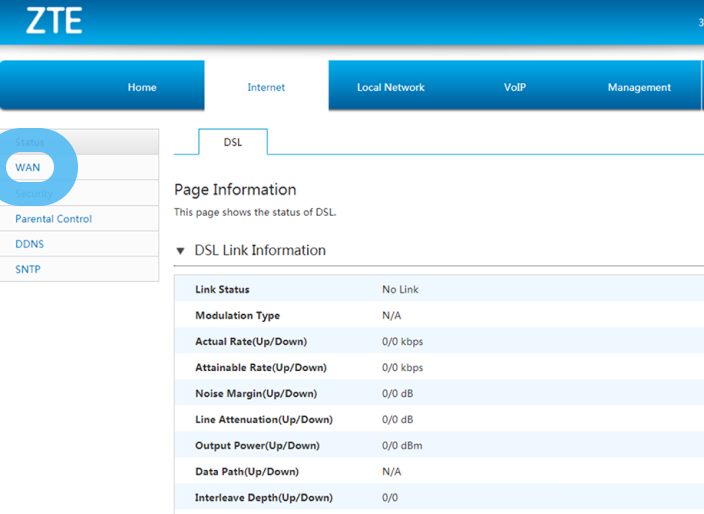
2. lépés
A megjelenő oldal bal oldalán kattints az „WAN” linkre. Itt állíthatod be az internet csatlakozást.
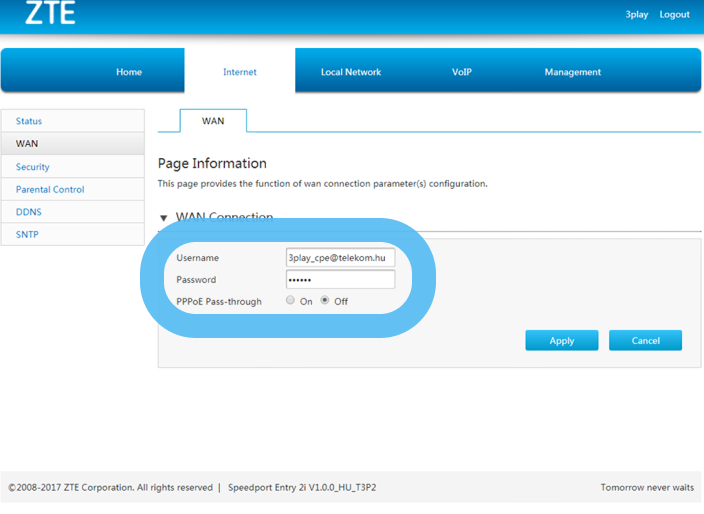
3. lépés
Töltsd ki a „Username” és „Password” mezőket a Telekomtól kapott adatokkal. Fontos, hogy a „Username” mezőbe a felhasználónevedet a @t-online.hu végződéssel együtt írd be.
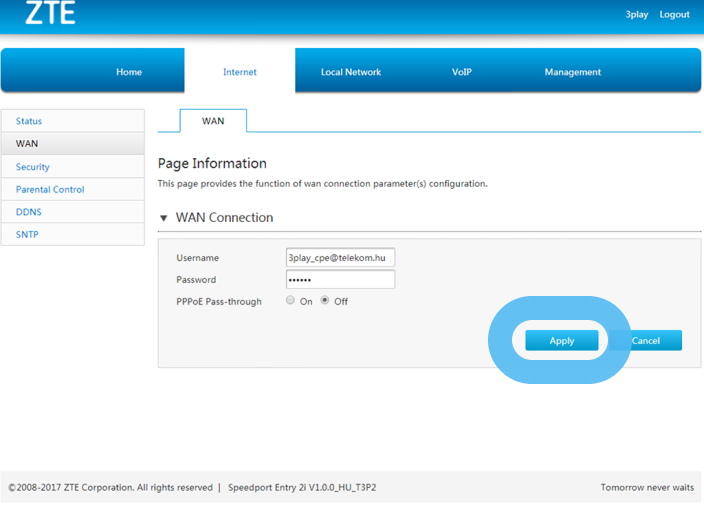
4. lépés
Nyomd meg az „Apply” gombot a beírt adatok mentéséhez.
Wi-Fi beállítások
Wi-Fi bekapcsolása és csatlakoztatása (3 lépés)
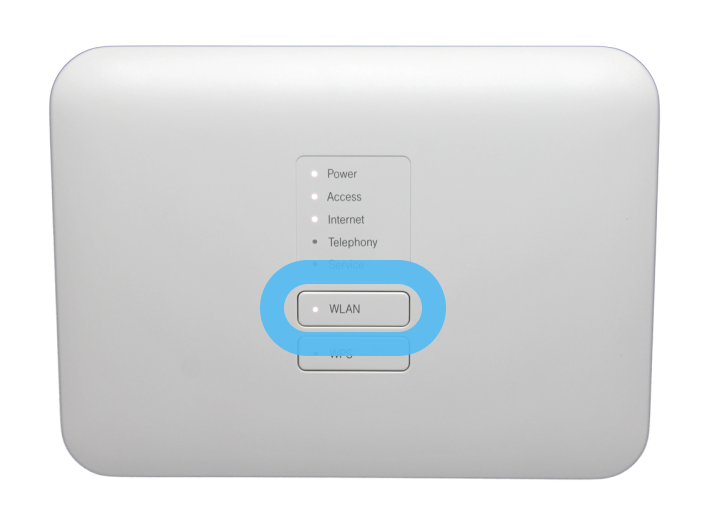
1. lépés
A készülék oldalán található „WLAN” gomb legalább 3 másodperces nyomva tartásával kapcsolhatod be a funkciót.
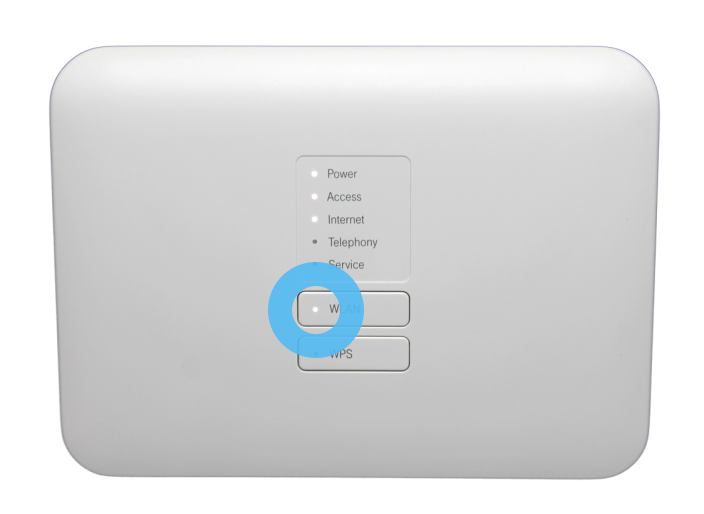
2. lépés
A sikeres bekapcsolást digitális elosztó előlapján ellenőrizheted, ahol a „WLAN” LED-nek kell világítania.
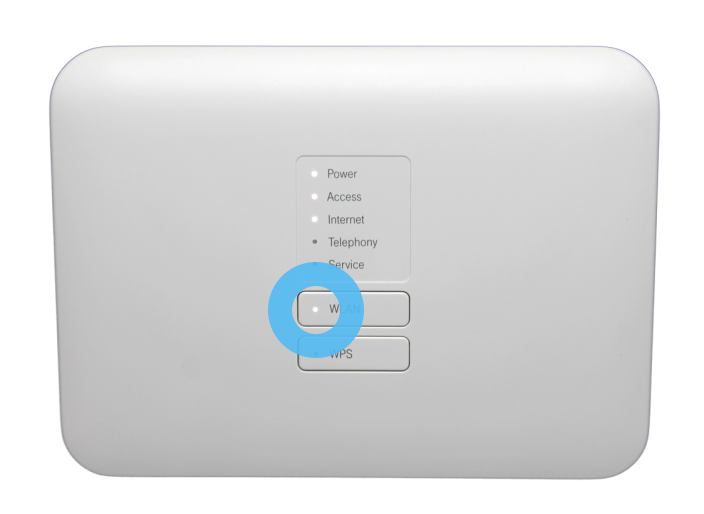
3. lépés
A laptopod vagy mobileszközöd csatlakozásához a digitális elosztó alján lévő címkén találod a „WLAN key” jelszót.
Wi-Fi konfigurálása (9 lépés)

1. lépés
A laptopod vagy mobileszközöd csatlakozásához a digitális elosztó alján lévő címkén találod a „WLAN key” jelszót.
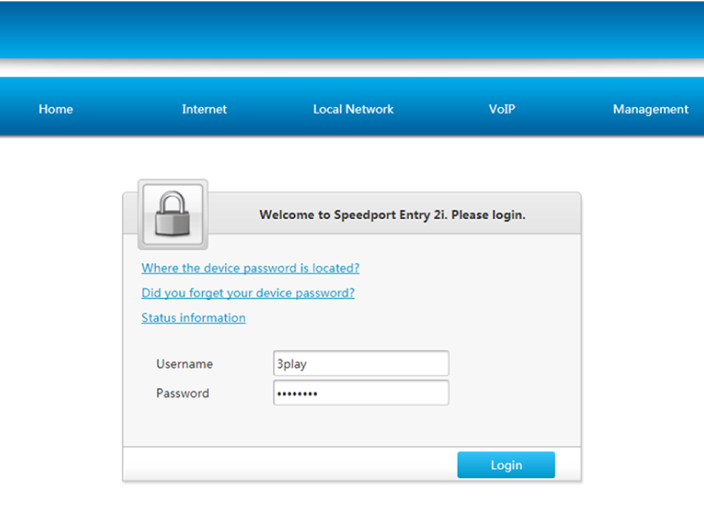
2. lépés
A Wi-Fi kapcsolathoz egyedi jelszót is létrehozhatsz a konfigurációs felületen (192.168.1.254).
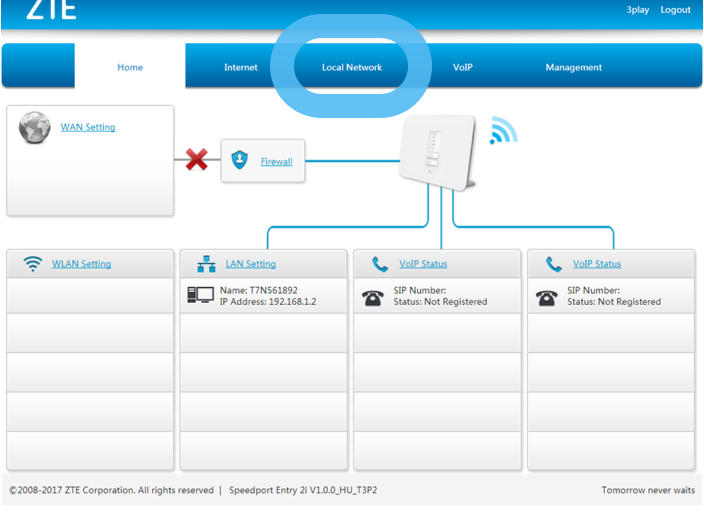
3. lépés
Belépés után válaszd ki a felső menüsorból a „Local Network” menüpontot.
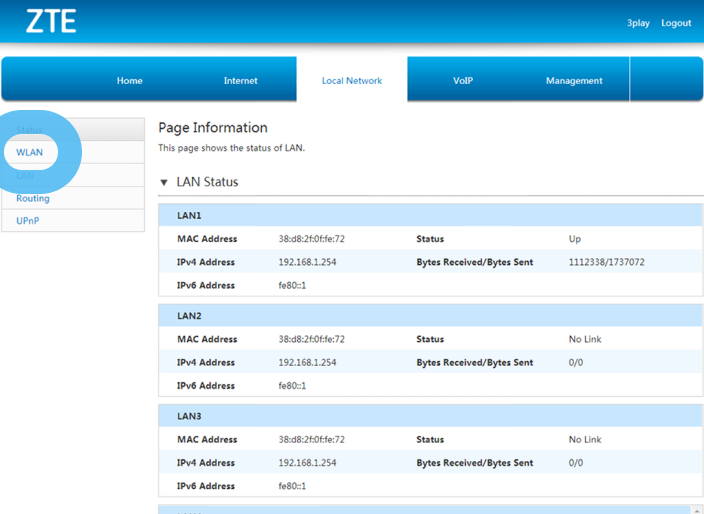
4. lépés
A baloldalon kattints a „WLAN” linkre.
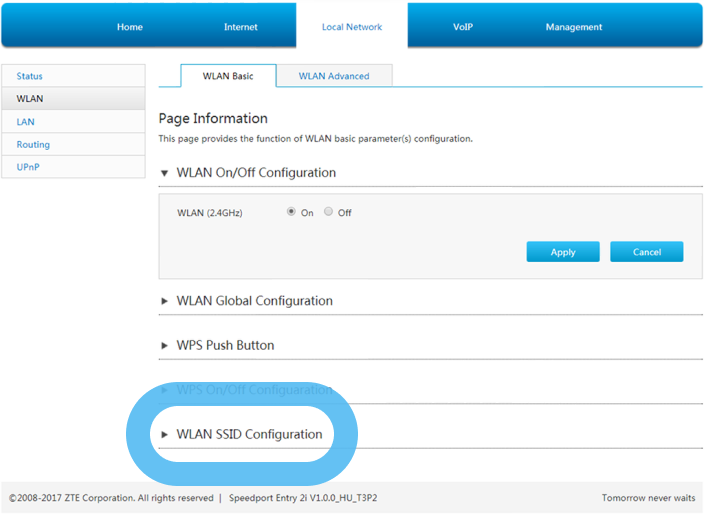
5. lépés
Válaszd ki a „WLAN SSID Configuration” menüpontot.
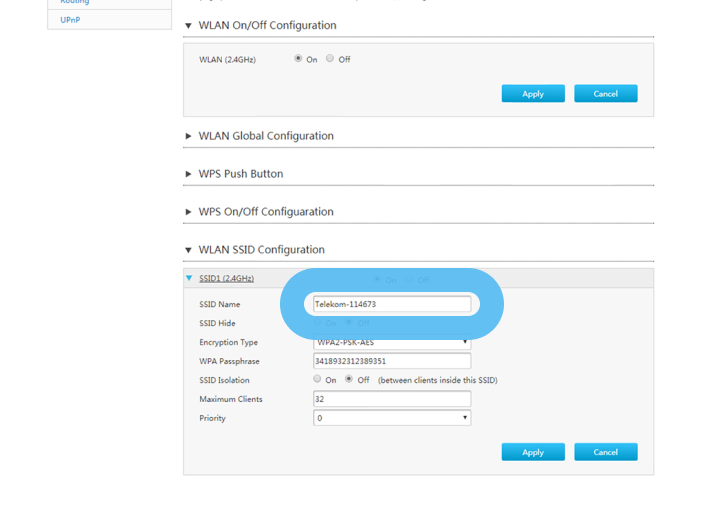
6. lépés
Az „SSID Name” mezőbe írd be a - szabadon választott - hálózat nevet. Ez a név fog megjelenni az elérhető hálózatok listájában.
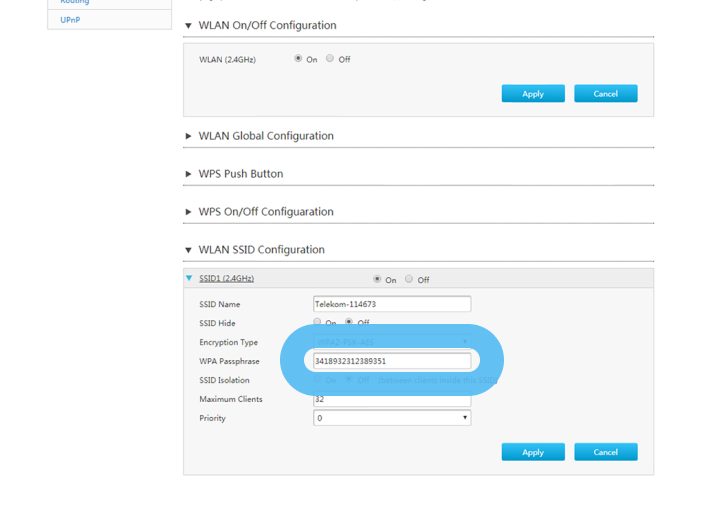
7. lépés
A „WPA passphrase” mezőbe írd be az egyedi jelszót, amellyel a későbbiekben csatlakozni szeretnél a Wi-Fi hálózathoz. Figyelem! A jelszó minimum 8 karakter legyen, betűt és számot egyaránt tartalmazzon.
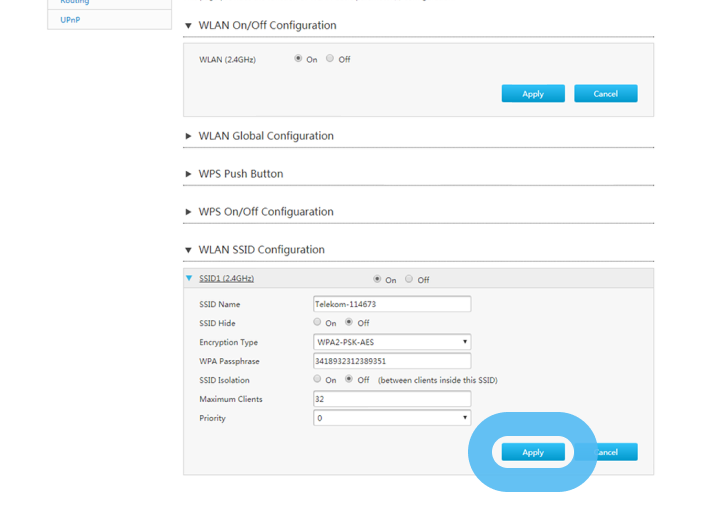
8. lépés
Nyomd meg az „Apply” gombot.
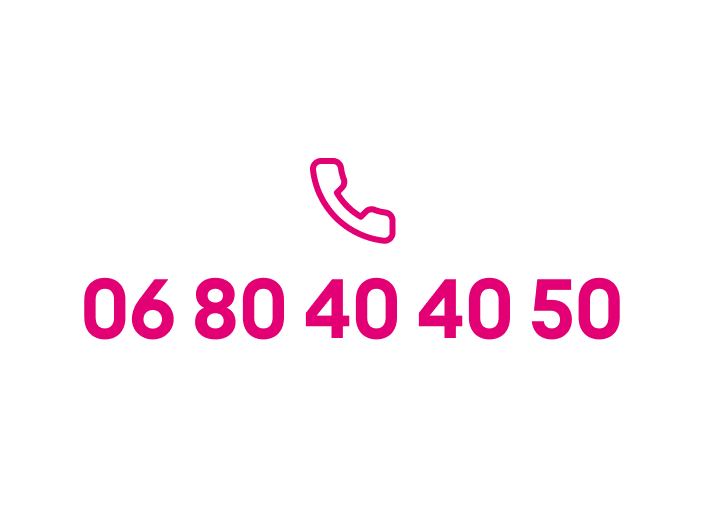
9. lépés
Ha nem sikerült beállítanod és eszközödet szereld magad konstrukcióban kaptad kézhez, hívd a szereld magad vonalunkat, ahol munkatársaink segítségedre lesznek! Az internet szolgáltatással kapcsolatban a 1414-es ügyfélszolgálati hívószámunkon kérhetsz segítséget.
Hibaelhárítás
Nem világít a digitális elosztón egyik led sem (4 lépés)

1. lépés
Ellenőrizd, hogy a digitális elosztó megfelelően csatalakozik-e a konnektorba.

2. lépés
Ellenőrizd, hogy van-e áram a konnektorban.
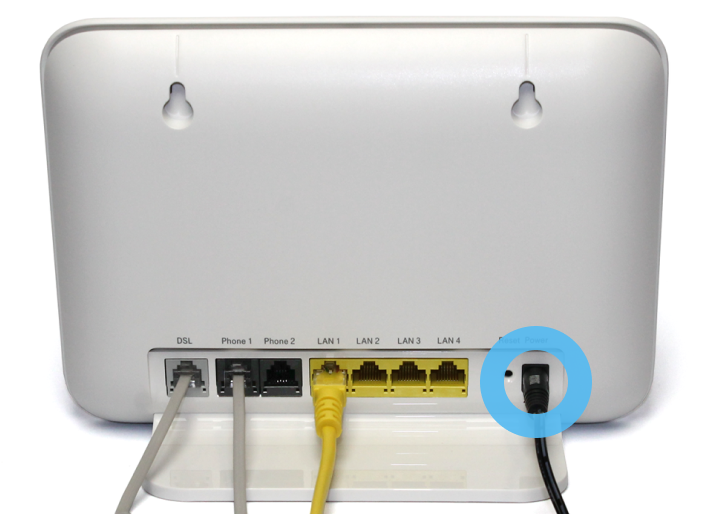
3. lépés
Ellenőrizd, hogy az elektromos kábel másik vége megfelelően csatlakozik-e a digitális elosztóba.
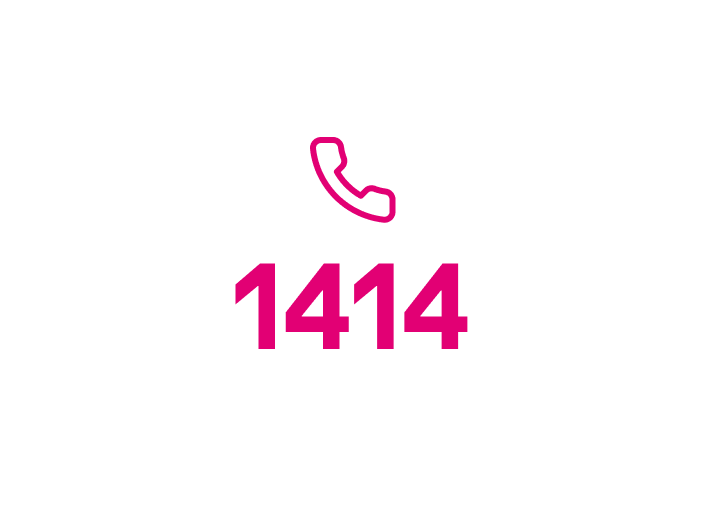
4. lépés
Ha ezek után sem világítanak a LED-ek a digitális elosztó előlapján, hívd a 1414 telefonszámunkat és válaszd a 4.2. menüpontot.
Kábelek ellenőrzése (4 lépés)

1. lépés
Ellenőrizd, hogy fali aljzatból érkező telefonkábel csatlakoztatva van-e.

2. lépés
Ha van telefon előfizetésed, ellenőrizd, hogy a kábel megfelelően csatlakozik-e a „PHONE1” portba.

3. lépés
Ellenőrizd, hogy a „LAN” portokba megfelelően csatlakoznak-e az eszközök kábelei.
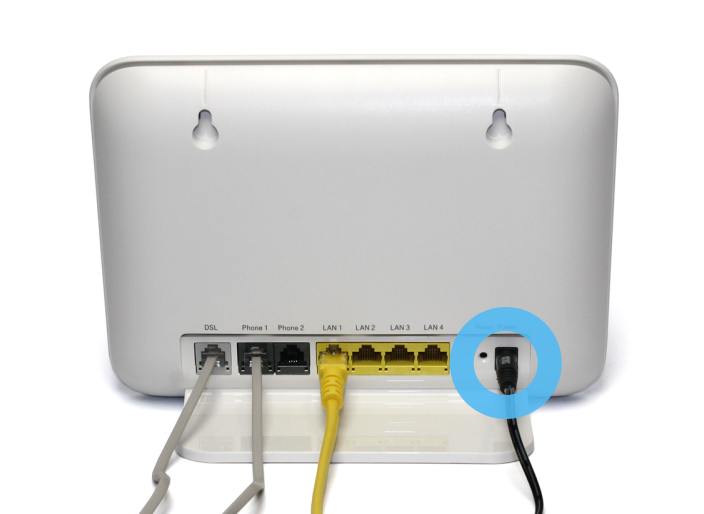
4. lépés
Ellenőrizd, hogy az elektromos kábel megfelelően csatlakozik-e a digitális elosztó „POWER” bemenetébe.
Nincs internet szolgáltatás kábeles csatlakozáson keresztül (6 lépés)
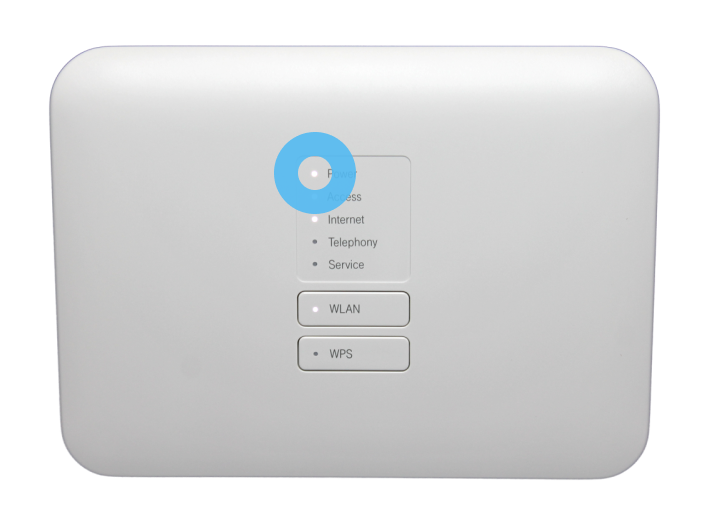
1. lépés
Ellenőrizd, hogy be van-e kapcsolva a digitális elosztó, világít-e a „POWER” LED.
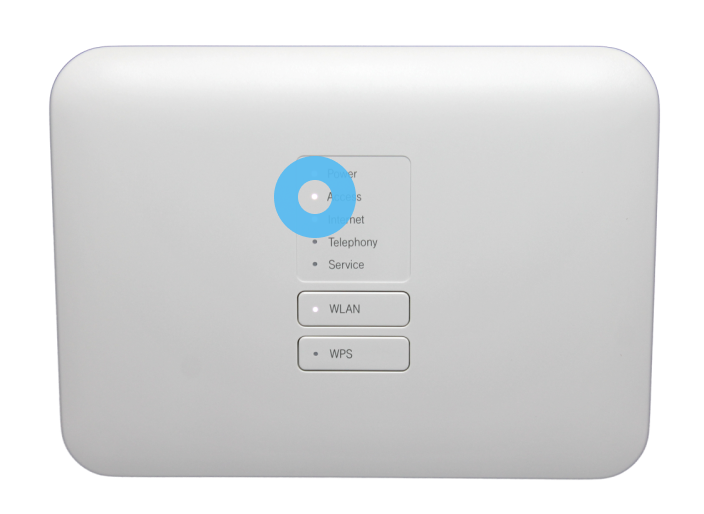
2. lépés
Ellenőrizd, hogy világít-e az „ACCESS” LED.
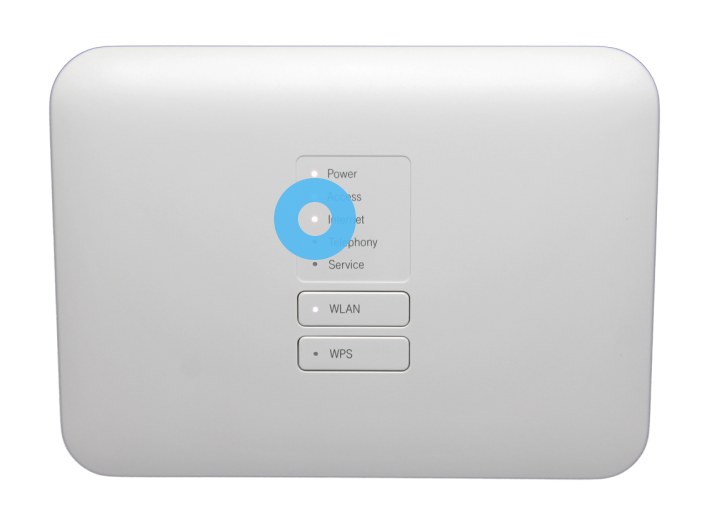
3. lépés
Ellenőrizd, hogy világít-e az „INTERNET” LED.

4. lépés
Indítsd újra a digitális elosztót, ehhez húzd ki a konnektorból az áramkábelt, majd dugd vissza.
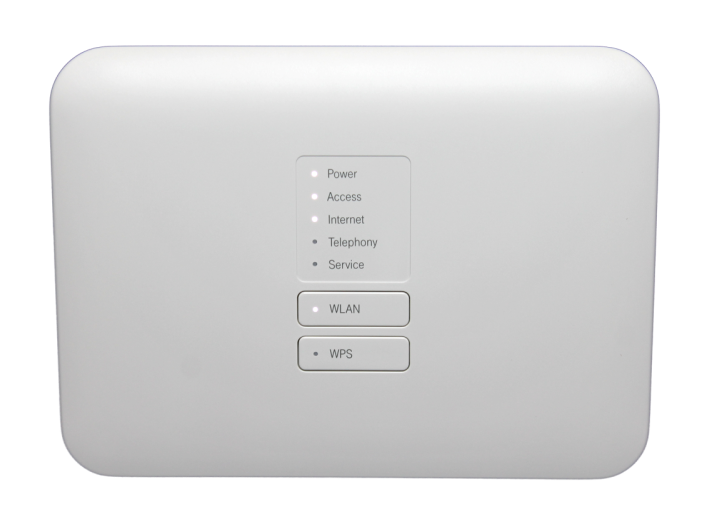
5. lépés
Ha ezek után sem működik a szolgáltatás, hívd a 1414 telefonszámunkat és válaszd a 4.2. menüpontot.
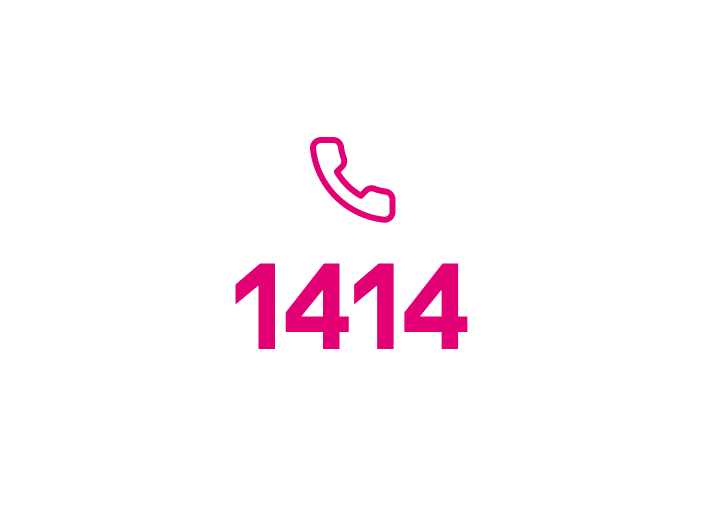
6. lépés
Ha ezek után sem működik a szolgáltatás, akkor hívd a 1414-es számot és jelentsd be a műszaki csoportnál a problémát, hogy kivizsgálják, mivel lehet a hiba.
Nincs internet szolgáltatás vezeték nélküli csatlakozáson keresztül (6 lépés)
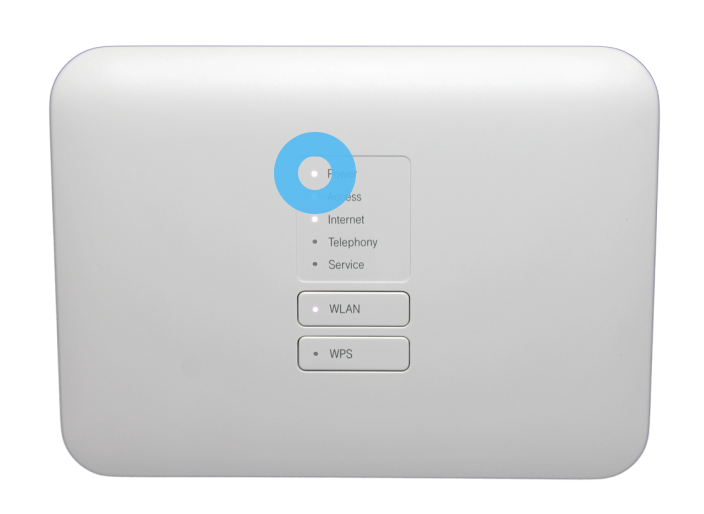
1. lépés
Ellenőrizd, hogy be van-e kapcsolva a digitális elosztó, világít-e a „POWER” LED.
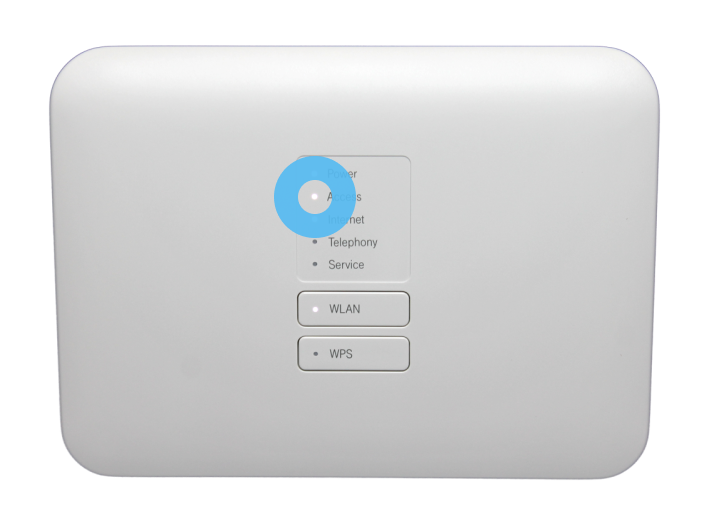
2. lépés
Ellenőrizd, hogy világít-e az „ACCESS” LED.
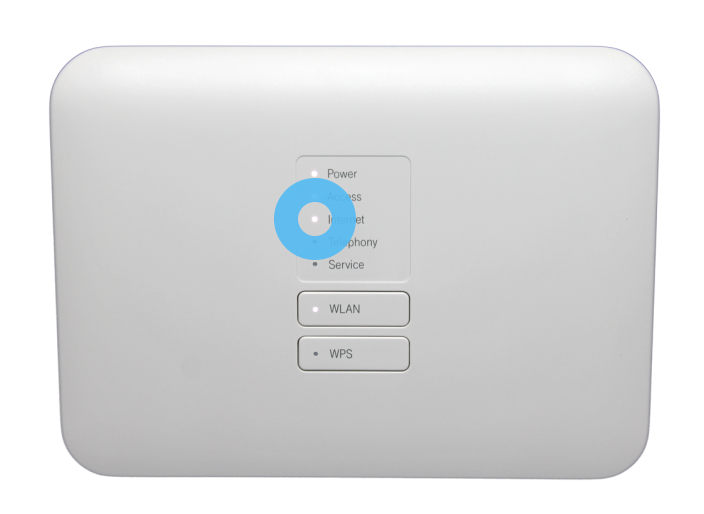
3. lépés
Ellenőrizd, hogy világít-e az „INTERNET” LED.
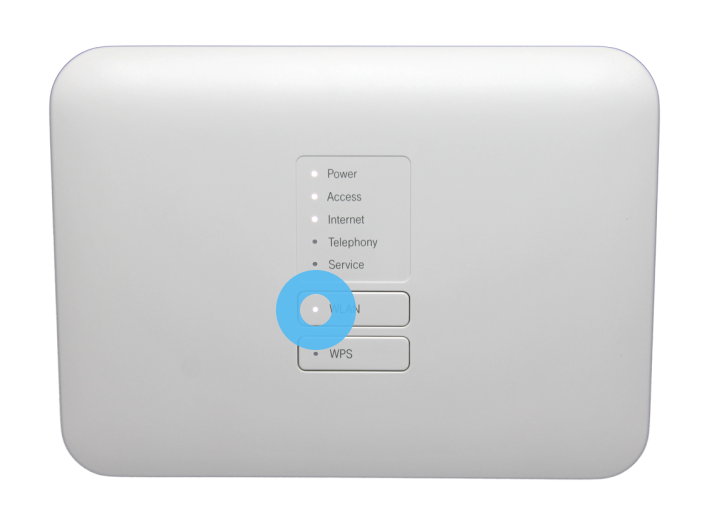
4. lépés
Ellenőrizd, hogy világít-e az a „WLAN” LED.
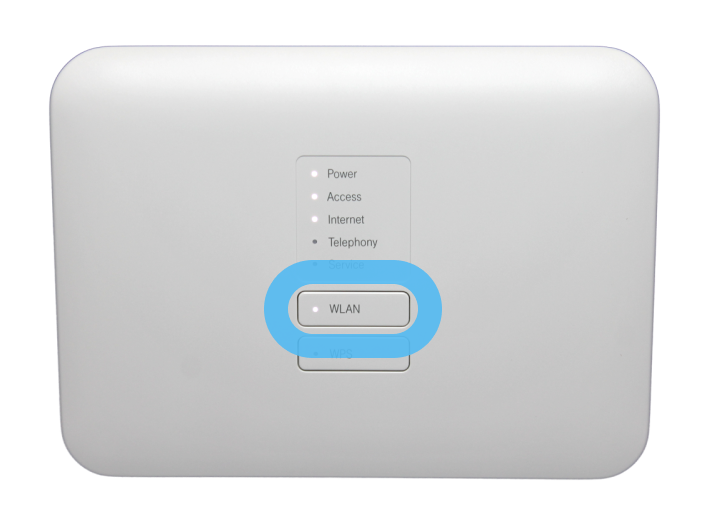
5. lépés
Ha nem világít a „WLAN” LED, a készülék oldalán lévő gombbal kapcsold be.
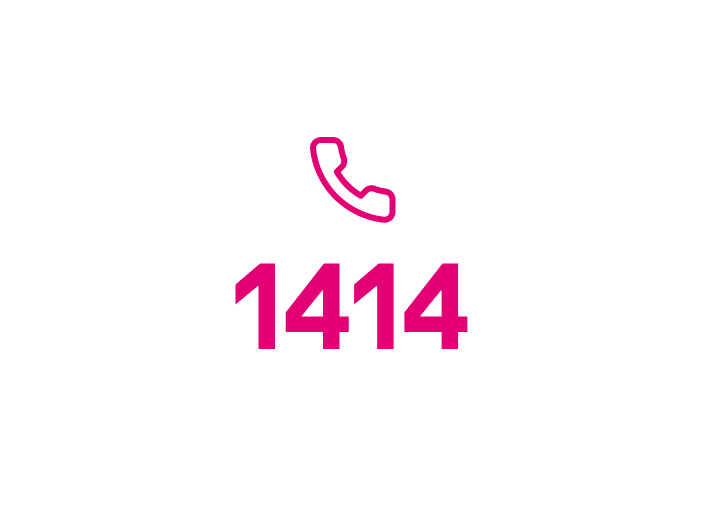
6. lépés
Ellenőrizd, hogy kábel csatlakozással van-e internet. Ha azt tapasztalod, hogy így sem működik a szolgáltatás, hívd a 1414 telefonszámunkat és válaszd a 4.2. menüpontot.